| �G�N�Z�����H�m�@>�@�G�N�Z�����H�m2010 |
���Z�i�����Z�j�̌��ʂƂ��ẴG���[��\���������Ȃ�
�@
���Z�q�u�{�v�̑����SUM�����g���AIFERROR���Ȃǂɂ��Z�����܂܂�Ă��Ă��G���[�ƂȂ�܂��������̌��ʂɂ��Z�����ΏۂɊ܂܂�Ă���ꍇ�ɂ́A���Z�q�u�{�v���g�������Z�i�����Z�j�̓G���[�ƂȂ�܂��B�������������͂���Ă��Ȃ��^�̋Z����0��������܂����A�����̌��ʂƂ��Ă̋Z���͐��l�łȂ�����ł��B SUM�����g���ƁA�Ώۂɂ��������Z�����܂܂�Ă��Ă��A�������� �Čv�Z���s���܂��B �@ |
|
|
Excel 2010/2007 |
|
�@
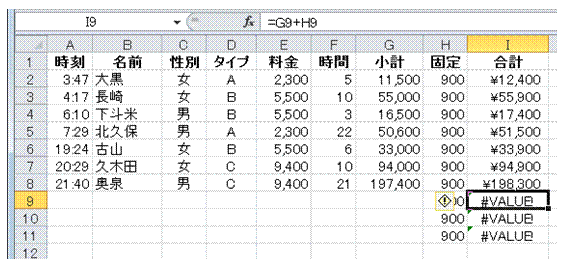 |
�@���Z�q�u�{�v���g�������Z�i�����Z�j�ł́A�����̌��ʂɂ��Z�����ΏۂɊ܂܂�Ă���ꍇ�ɂ̓G���[�ƂȂ�܂��@�@ �@ |
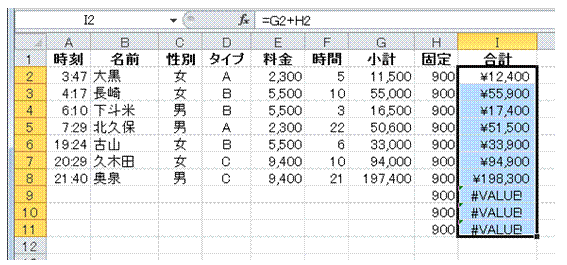 |
�ASUM�����ɒu��������Z�����ׂĂ�I�����܂��@ �@ |
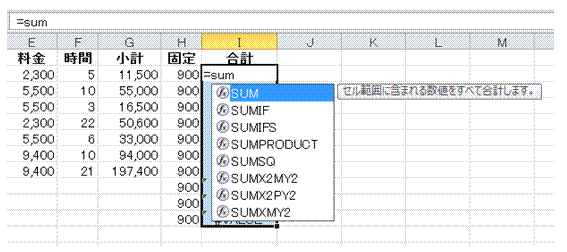 |
�B���p�Łu=sum�v�Ɠ��͂��A���̈ꗗ����uSUM�v��I�т܂� |
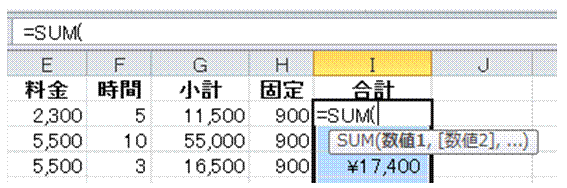 |
�CTab�L�[�������āA�I������͂��܂��@ |
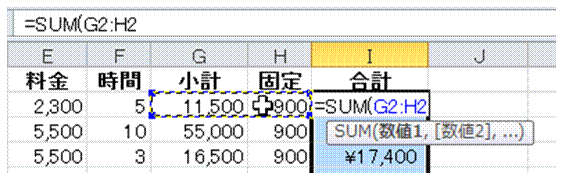 |
�D���Z����Z����I�����܂�SUM���́A���Z����Z�����Q�ł������Ƃ��Ďw��ł��܂��B |
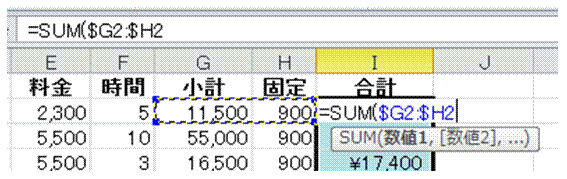 |
�EF4�L�[��3�x�����āA��ԍ��݂̂��Ύw��ɂ��܂� |
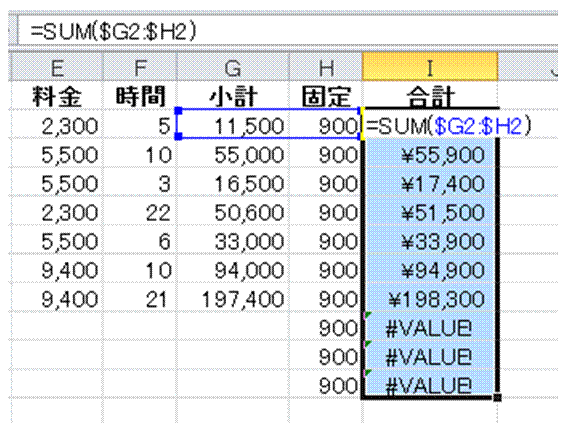 |
�F���p�̕����ʂ���͂��āASUM�������������܂� |
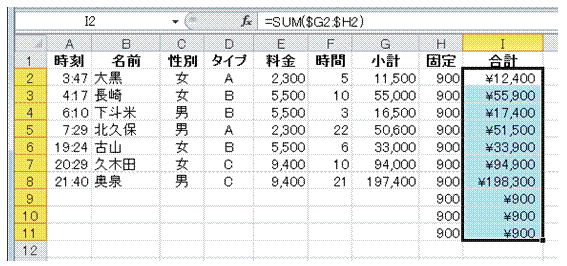 |
�GCtrl�{Enter�L�[�ŁA�I�𒆂̃Z�����ׂĂ�SUM������ݒ肵�܂��G���[�l�u#VALUE!�v���\������Ă����Z���ɁA���Z�i�����Z�j�̌��ʂ��\������܂��B |
�@
|
�@ |
�֘A���鑼�̃y�[�W |
|
�G���[�l #N/A ��\���������Ȃ�
2�̌^�ԃ��X�g���Q�Ƃ��āA�������i�ׂ���
���i�R�[�h���̂Ƃ��A
���i����P���̗��ɃG���[�l��\�����������Ȃ�
�j�����Ɏ��Ǝ��{�����̍��v�����߂���
���ʐ�����7�ȏ�̐��i��SUMIFS���ō��v������
�_���l�́A���Z�ł���
�u�I�C���v�Ɩ��̂����i���ƁA���ʐ����̗����̏����ɍ��v������̂��ASUMIFS���ō��v������
�\����̗v�����߂���
���X�̔���グ���L�^����
�\����v�����߂�
�w�肵�����ʐ����Ɛ��i���̗����ɍ��v������̂����v������
���`���j���̔��ゾ�������v������
���̃V�[�g�Ōv�Z�������ʂ����Z������ |